Hvis du vil lære, hvordan du kan styre to eller flere computere med ét tastatur og en mus, er du det rette sted.
Mange arbejdere har brug for flere computere for at kunne udføre forskellige opgaver, såsom programmering, videogengivelse eller grafisk design. Det betyder, at de også har brug for mange forskellige tastaturer og mus til at styre hver computer, hvilket ofte er ubrugeligt og uproduktivt.
Denne artikel indeholder flere måder at minimere antallet af tastaturer og mus på dit skrivebord ved at bruge værktøjer designet til at styre flere computere med et enkelt tastatur og mus.
Sådan deler du et tastatur og en mus mellem flere computere.
- Mus uden grænser – Styr op til 4 Windows-pc'er med 1 tastatur og mus.
- Synergy – Del én mus og tastatur på tværs af computere.
- KVM-switch (hardwareenhed)
Metode 1. Sådan styres flere pc'er med mus UDEN GÆNSER (MWB).
Den første metode til at dele en enkelt mus og et tastatur med flere computere er at bruge en software, der tilbydes af Microsoft og hedder "Mouse without borders (MWB)".
Mus uden grænser er et fantastisk værktøj udviklet af Truong Do som en del af Microsoft Garage projekt, der giver dig mulighed for at styre op til 4 Windows-computere, der er tilsluttet det samme netværk, og at kopiere tekst eller trække og slippe filer på tværs af dem.
Den eneste ulempe ved dette værktøj er, at det kun er begrænset til Windows PC (Mac og Linux understøttes ikke).
Sådan konfigurerer og kontrollerer du dine pc'er med mus uden grænser:
1. Download mus uden grænser fra her.
2. Åbn installationsfilen, der blev downloadet, og vælg Ja på brugeradgangskontrol (UAC), når du bliver bedt om det.
3. Sæt kryds Jeg accepterer vilkårene i denne aftale og vælg Installere. Så snart installationen er færdig, skal du klikke Afslut
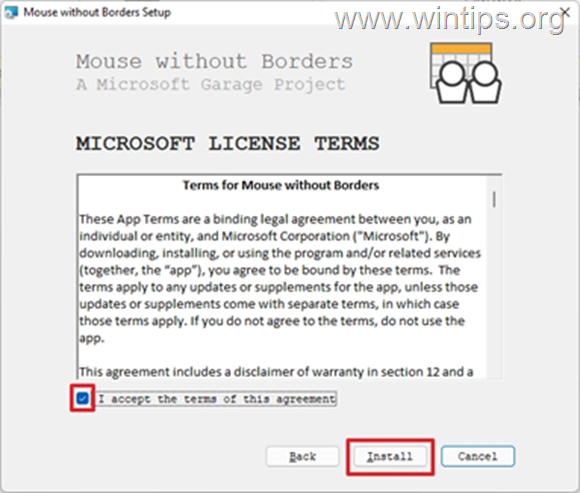
4. Et par sekunder senere vises en dialogboks på din skærm, der spørger dig, om du har installeret og konfigureret Mouse Without Borders på den anden computer. Vælg Ingen.
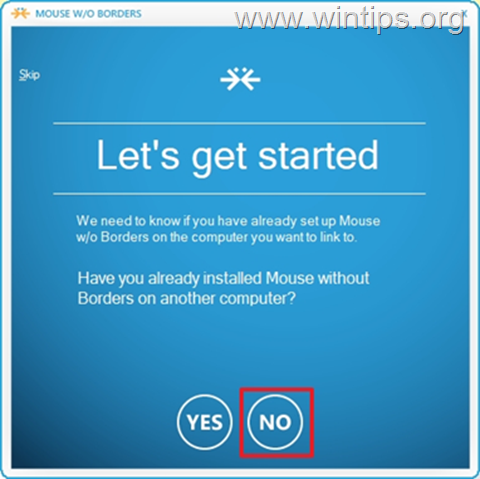
5. Du er næsten færdig med opsætningen. Nu skulle du se på din skærm en SIKKERHEDSKODE og NAVN af din pc. Uden at lukke vinduet "Næsten færdig", fortsæt med at installere MWB på den anden computer.
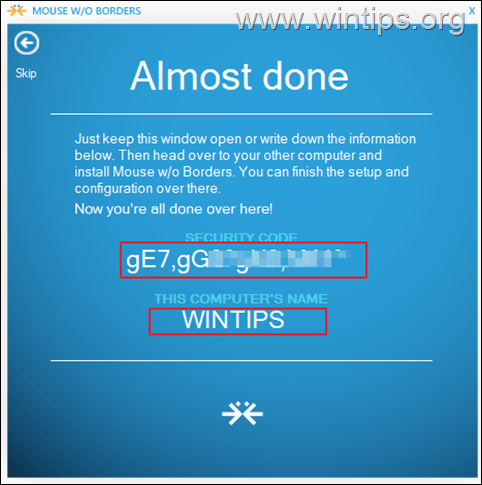
6. Gå over til anden pc og installer Mouse Without Borders ved at bruge det samme link i trin 1.
7. Klik på den anden pc Ja når du bliver spurgt, om du allerede har installeret MWB på den anden computer.
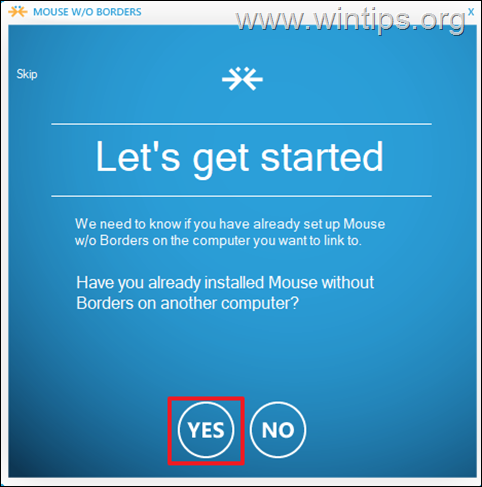
Indtast derefter Sikkerhedskode og Anden computers navn og klik Link.
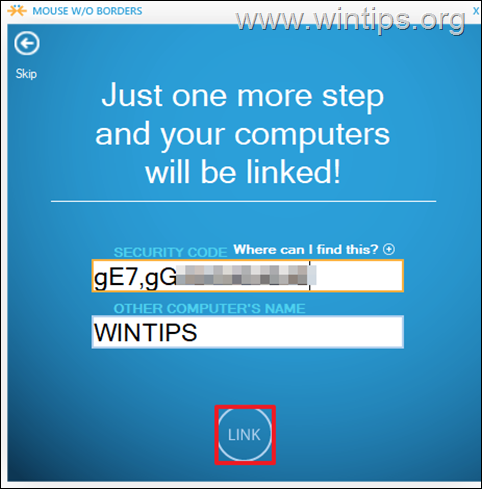
8. Klik endelig Næste og Færdig, for at begynde at dele en enkelt mus og et tastatur på begge pc'er, skal du trække filer henover dem og også kopiere og indsætte filer.
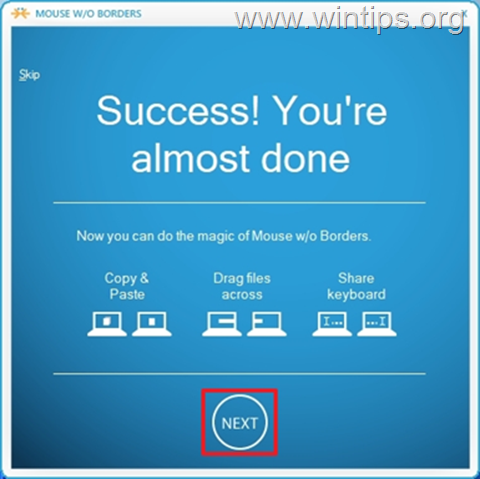
9.Det er det. Højreklik på MWB-ikonet og åbn Indstillinger (eller tryk på Ctrl+Alt+M), for at tilpasse enhver anden indstilling, du ønsker (f.eks. computerens layout, genvejstaster osv.).*
* Bemærk: Hvis du vil lære mere om MWB, se her.
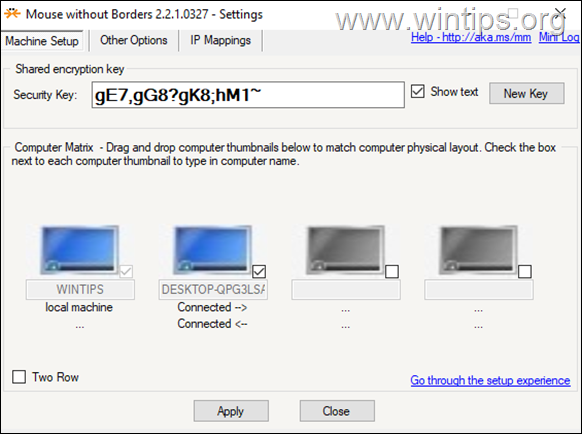
Metode 2. Sådan deler du ét tastatur og en mus på tværs af flere computere med SYNERGY.
Synergi er en open source-software bygget af Symløs som giver dig mulighed for at styre flere computere med en central mus og et tastatur. Synergy kanter andre relateret software, fordi den fungerer på tværplatform OS - Windows, Mac og Linux. (For eksempel: Du kan bruge din mus og tastatur fra din Mac OS-computer til at styre andre computere med Windows eller Linux OS).
Synergy tilbyder en gratis version til brugere, selvom der er visse begrænsninger, du ikke kan bruge. Den gratis version kan ikke styre to eller flere klienter fra en enkelt maskine (server). Du skal have en licens med $29,00 for at dele dit tastatur og din mus med mere end én computer (klient).
Synergy har en venlig brugergrænseflade, som let kan forstås af grundlæggende computerbrugere. Opsætning af programmet på Windows er problemfrit som med Mac og Linux. Følg vejledningen nedenfor for at konfigurere Synergy på Windows.
Trin 1. Konfigurer Synergy på serveren (computer, der deler mus/tastatur)
På den computer, hvor du vil dele sit tastatur og mus (server):
1. Download Synergy fra her.
2. Åbn den downloadede installationsfil, Accepter licensaftalen og installere softwaren.
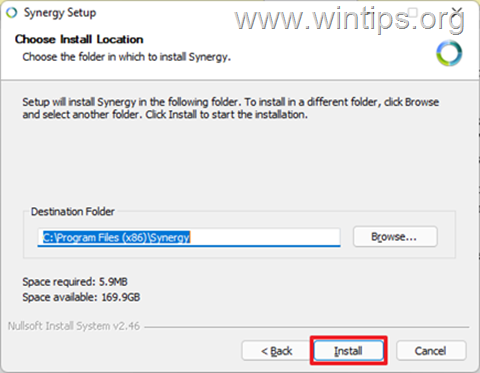
2. Når installationen er afsluttet, tjek Server (Del denne computers tastatur og mus) og klik Afslut.
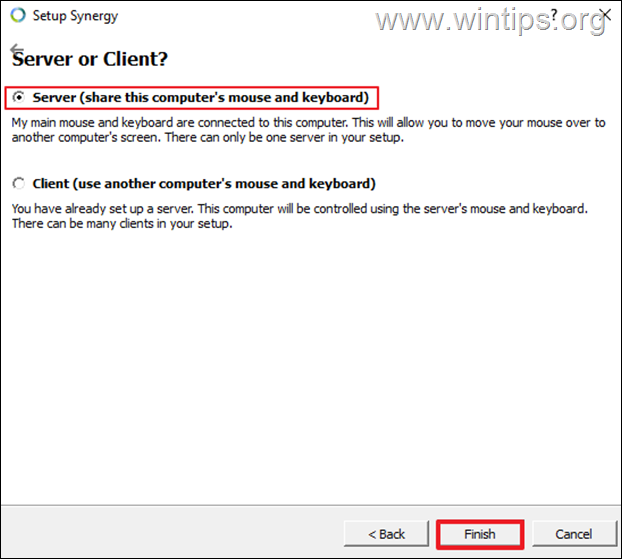
3. Klik Afbestille når du bliver bedt om en seriel nøgle, og klik derefter Ja.
4. Klik nu videre Konfigurer server knappen for at konfigurere skærmbilleder og links (klienter).
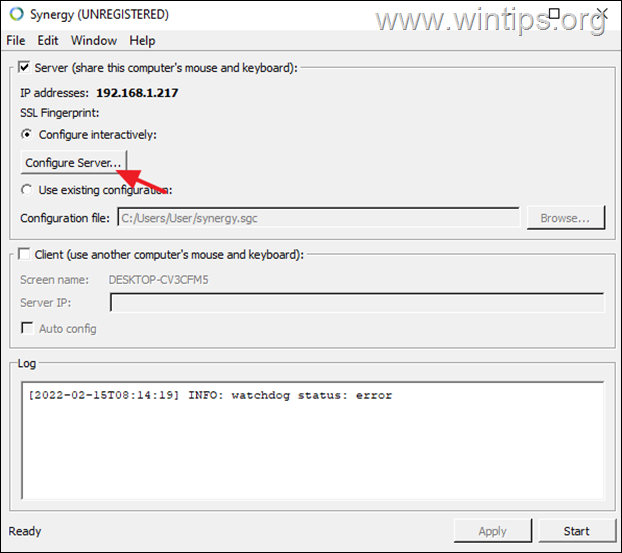
5. På fanen Serverkonfiguration "Skærm og links" skal du se navnet på din computer i midten (f.eks. "WINTIPS"). For at dele din mus og tastatur med andre computere skal du fortsætte og tilføje dem til gitteret ved at gøre følgende:
en. Træk en ny skærm til en tom boks i gitteret. *
* Bemærk: Placeringen af en klientcomputer på nettet angiver placeringen af den klientcomputer, der styres i forhold til serveren. Det kan være til højre eller venstre for serveren.
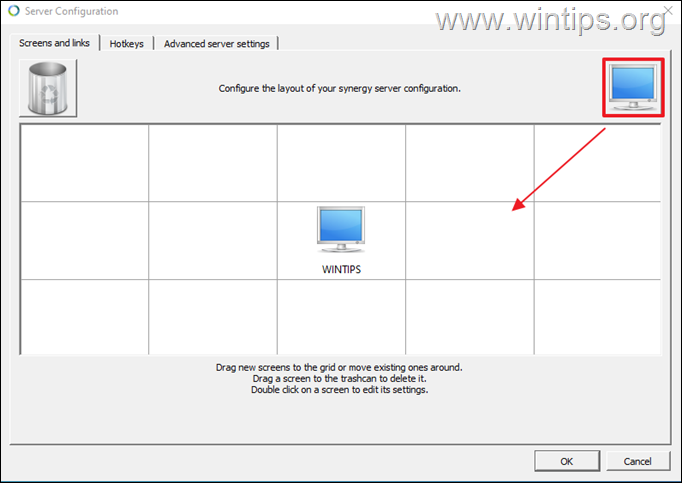
b. Dobbeltklik nu på den nyligt tilføjede skærm, og skriv i feltet "Skærmnavn" systemnavnet (alias "Computernavn"),* på den computer, du vil dele dit tastatur og din mus med. Når du er færdig, klik OKAY.
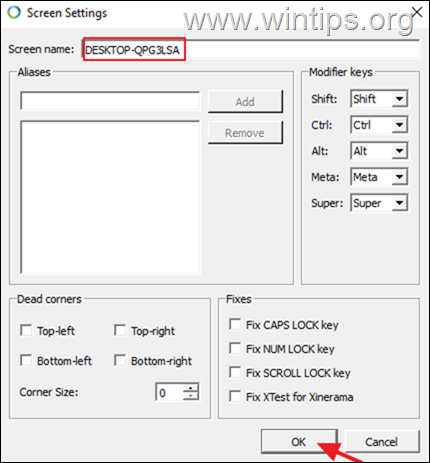
* Bemærk: For at finde systemnavnet på en Windows-baseret computer skal du skrive Systemoplysninger på søgelinjen, og åbn den derefter. Find værdien ved siden af systemnavnet (f.eks. WINTPS). Det er det skærmnavn, du skal indtaste på Synergy Screen Settings.
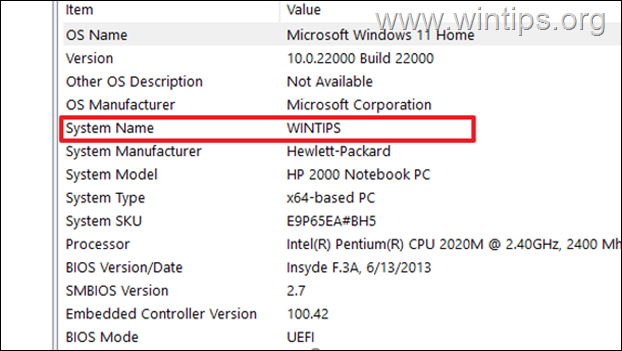
6. Når du har tilføjet alle computerklienter, skal du klikke Okay for at lukke indstillingerne for Skærm og Links.
7. Læg nu mærke til serverens IP-adresse på hovedskærmbilledet Synergy (f.eks. 192.1678.1.217), og lad dette vindue stå åbent.
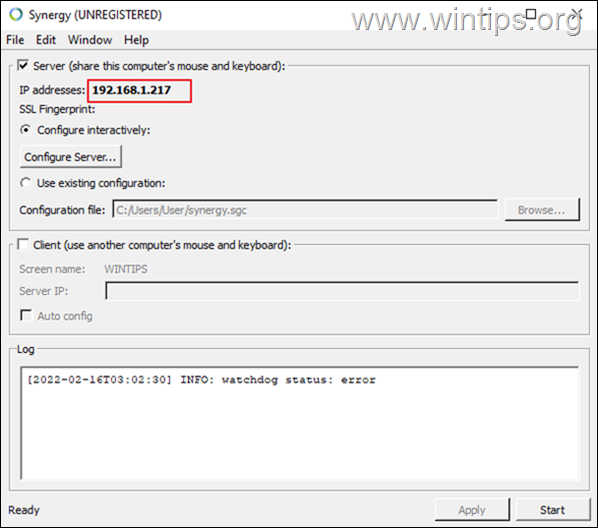
Trin 2. Opsætning af synergi på klienten(e)
1. Download og installer Synergi.
2. Vælg efter installation Klient (Brug en anden computers delte tastatur og mus).
3. Type det IP-adresse af serveren.
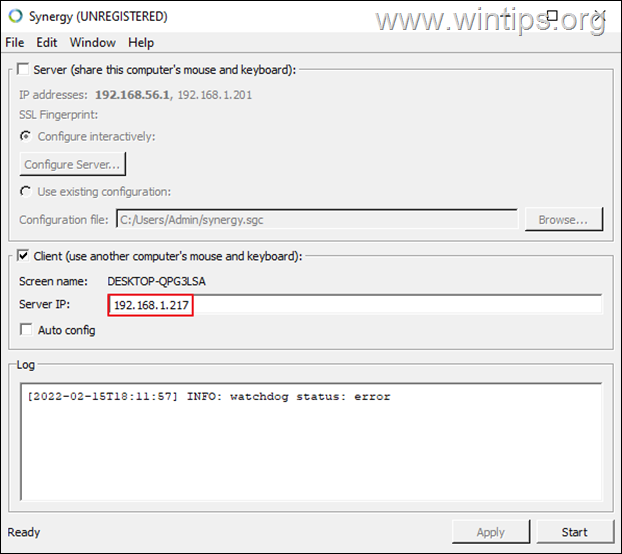
Trin 3. Begynd at dele tastatur og mus mellem klienter.
På dette tidspunkt er du god til at gå. Du skal blot klikke på Start knappen i Synergy-vinduet på både serveren og klienterne for at begynde at dele din mus/tastatur.
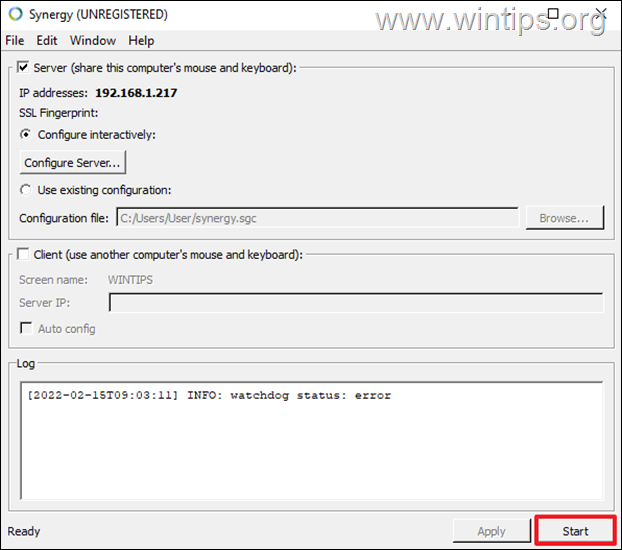
Metode 3. Del ét tastatur og en mus med en KVM-switch.
Ud over at bruge software til at styre alle dine enheder (Windows, Mac og Linux) med et enkelt tastatur og mus, kan du bruge en hardware-switch til dette job, bedre kendt som en KVM SWITCH.

En KVM-switch ("Keyboard, Video and Mouse" switch), er en hardwareenhed, der gør det muligt for en bruger at styre flere computere fra ét sæt tastatur, mus. Med KVM behøver brugerne ikke at hoppe fra en enhed til en anden. De kan ændre den enhed, de vil styre, ved at trykke på knappen øverst på kontakten. Nyere KVM kommer med flere USB-porte, og det kan give dig mulighed for at overføre data fra et drev til et andet problemfrit.
Det er det! Hvilken metode virkede for dig?
Fortæl mig, om denne guide har hjulpet dig ved at efterlade din kommentar om din oplevelse. Synes godt om og del denne guide for at hjælpe andre.